- Fiks Steam Friends Network Unreachable Error på PC
- 1. Slett hurtigbufferen til Steam-nettleseren
- 2. Velg bort Steam Beta-modus
- 3. Tøm Steam Desktop App Cache
- 4. Sjekk Internett-tilkoblingen din
- 5. Oppdater nettverksdrivere
- 6. Gå tilbake til en eldre versjon av Steam
- 7. Prøv å utføre en Power Cycle Wi-Fi-ruter
- 8. Sjekk Steam Service Status
- 9. Bruk Google Public DNS
- 10. Installer Steam på nytt
Steam er en av de mest populære digitale distribusjonstjenestene for videospill som eies av Valve Corporation. På et par år har Steam dukket opp som en veldig pålitelig spillplattform for kjøp og spilling av videospill for det meste for PC. Den tilbyr digital rettighetsadministrasjon (DRM), servertilkobling for flere spillere, videostreaming, sosiale nettverk og mer for brukere. Noen av de uheldige brukerne får imidlertid Steam Friends Network Unreachable Error på PC, noe som irriterer mye.
Nå, hvis du også opplever det samme, sjekk ut denne feilsøkingsveiledningen for raskt å fikse det. I følge Steam-brukerne er det ‘Venneliste’ er ikke tilgjengelig, selv om internettforbindelsen fungerer bra. Den spesielle feilen oppstår selv etter at du har logget på kontoen riktig og oppdatert vinduet flere ganger. Det er et par mulige årsaker bak dette problemet, som inkluderer betamodus og cacheproblemer.
Les også: Reparer: Det oppstod en feil under installasjon eller oppdatering av Steam-spill
Fiks Steam Friends Network Unreachable Error på PC
Det er mulig at Steam-klienten din er i betamodus som for det meste tester ut noen av de nylig lagt til funksjonene. Så betaversjonen virker alltid buggy nok og ustabil, noe som lett kan forårsake flere problemer for brukerne. Alternativt kan en midlertidig hurtigbuffer for Steam-klienten også forårsake problemer med systemytelsen. Nå, uten å kaste bort mer tid, la oss komme inn i det.
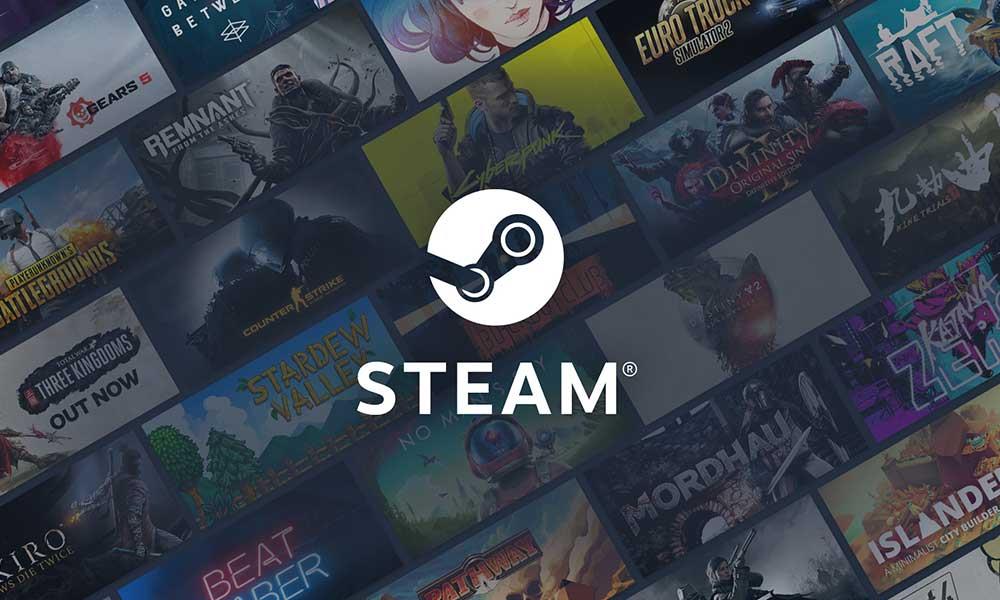
1. Slett hurtigbufferen til Steam-nettleseren
- Start Steam-klient på PC-en > Kontroller at du har logget på den gyldige kontoen.
- Når du er inne i Steam-grensesnittet, klikker du på ‘Damp’ fanen.
- Klikk på «Innstillinger» fra rullegardinmenyen > Velg ‘Nettleser’ fra venstre rute i et vindu.
- Nå må du klikke på «Slett nettleserbuffer» og «Slett alle nettleserinformasjonskapsler» én etter én for å tømme informasjonskapsler og cache fra Steam-nettleseren.
- Når alt er gjort, lukk Steam-klienten > Start PC-en på nytt for å oppdatere systemet.
Men hvis i tilfelle metoden ovenfor ikke fungerer for deg, prøv å komme deg ut av betamodusen ved å følge neste metode nedenfor.
Annonser
Les også: Hvordan skjule Steam-aktivitet fra venner
2. Velg bort Steam Beta-modus
- Åpne Damp klient >Logg inn til din gyldige konto.
- Klikk på Damp fanen fra øverste venstre hjørne.
- Klikk deretter på Innstillinger > Klikk på Endring fra Kontoinnstillinger. [Her finner du Beta-deltakelse – Steam]
- Klikk nå på rullegardinlisten og velg INGEN – Velg bort alle betaprogrammer.
- Klikk deretter på OK for å lagre endringer. Nå får du ikke betaoppdateringer lenger.
- Bare start datamaskinen på nytt og prøv å se etter Steam Friends Network Unreachable Error igjen.
Likevel vedvarer problemet? Prøv å følge en annen metode for å tømme hurtigbufferen til Steam-skrivebordsappen.
Les mer:Løs problemer med Steam-spillet som ikke starter
3. Tøm Steam Desktop App Cache
- Start Filutforsker (Denne PC-en) > Gå til den Windows OS-installerte stasjonen. [Som standard vil den være i C: stasjon]
- Åpne Brukere mappen > Åpne PC brukernavn mappe.
- Inne i mappen klikker du på Utsikt fanen og klikk på Skjulte gjenstander for å hake av det.
- Nå åpner du AppData mappen > Gå til Lokalt mappe.
- Her finner du Steam-mappe. Bare klikk for å velge denne mappen og trykk på Slett tasten for å fjerne denne mappen.
- Gå deretter tilbake til forrige side og åpne Roaming-mappe.
- Her finner du også Steam-mappe > Sørg for å Slett denne mappen også.
- Til slutt, start datamaskinen på nytt og start Steam-klienten igjen for å se etter problemet. [Steam vil automatisk legge til alle de slettede Steam-mappene]
Les også: Slik legger du Origin-spill til Steam
Annonser
4. Sjekk Internett-tilkoblingen din
Hvis ingen av disse metodene fungerte for deg, prøv å sjekke internettforbindelsen din ordentlig.Det ser ut til at mange tilkoblingsproblemer kan skje på grunn av nettverksfeil eller ustabilitet. Hvis du tror at internetthastigheten er treg nok eller har noen tekniske problemer, kontakt din ISP (Internet Service Provider) for ytterligere hjelp.
5. Oppdater nettverksdrivere
- trykk Windows + X tastene for å åpne Hurtigtilgangsmeny.
- Klikk på Enhetsbehandling > Dobbeltklikk på Nettverksadaptere for å utvide listen.

- Nå, Høyreklikk på den aktive nettverksenheten > Velg Oppdater driveren.
- Klikk på Søk automatisk etter drivere > Hvis det er en oppdatering tilgjengelig, vil den automatisk laste ned og installere oppdateringen.
- Vent til den er fullført > Når du er ferdig, sørg for å starte datamaskinen på nytt for å endre effekter umiddelbart.
6. Gå tilbake til en eldre versjon av Steam
Noen ganger kan det å gå tilbake til en eldre versjon av programmet også fikse flere problemer hvis det er et stabilitetsproblem eller feil tilgjengelig på den nyeste versjonen. Å gjøre slik:
Annonser
- Høyreklikk på Steam launcher kjørbar (snarvei).
- Klikk på Eiendommer > Klikk på Snarvei fanen.
- Fra Mål plassering, type -nofriendsui på slutten av (…steam.exe).
- Klikk deretter på OK for å bruke endringene.
- Deretter åpner du Steam-klienten > Krysssjekk om du har tilgang til vennelisten eller ikke.
- Hvis i tilfelle problemet fortsatt vedvarer, gjenta de samme trinnene igjen, og denne gangen må du skrive -nochatui på slutten av (…-nofriendsui).
- Klikk til slutt på OK for å bruke endringene.
Annonse
Dette bør fikse Steam Friends Network Unreachable Error på din Windows-PC. Hvis ikke, følg neste metode.
7. Prøv å utføre en Power Cycle Wi-Fi-ruter
Det kan hende at det er noe som forårsaker et problem med Wi-Fi-ruteren eller systemet. Det er grunnen til at tilkoblings- eller nettverksfeilen som ikke kan nås, oppstår mye. For å fikse det, kan du prøve å slå av/på på Wi-Fi-ruteren ved å følge trinnene nedenfor:
- Slå først av Wi-Fi-ruteren og la LED-indikatorene slå seg helt av.
- Når du er ferdig, kobler du strømadapteren fra ruteren.
- Vent i ca. 30 sekunder og koble deretter til strømadapteren igjen.
- Slå den på og se etter problemet igjen.
8. Sjekk Steam Service Status
Det kan hende at Steam-tjenesten er nede eller uventet har et brudd i noen av regionene. Så det er alltid en god idé å sjekke Steam-tjenestestatusen som en siste utvei hvis ingenting ser ut til å fungere for deg. Du kan besøke uoffisiell Steam Status Twitter håndtere eller uoffisielle Steam Status-nettsted eller til og med tredjeparts Down Detector-nettsted for å sjekke statusen i sanntid.
På tidspunktet for skriving av denne artikkelen kan vi se at det er et stort strømbruddsproblem for Steam-tjenesten i spesifikke regioner som brukere klager over på flere nettfora. Hvis du finner ut at det er et problem med Steam-tjenesten på det spesifikke tidspunktet, sørg for å vente et par timer eller så, og prøv deretter å få tilgang til nettstedet eller klienten igjen.
9. Bruk Google Public DNS
Sjansen er også stor for at Internett-leverandøren din har problemer med DNS som til slutt kan forårsake tilkoblings- eller stabilitetsrelaterte problemer overhodet. Hvis du også føler det samme, sørg for å bruke Google Public DNS på datamaskinen din for å fikse flere nettverksproblemer.
- trykk Windows + R tastene for å åpne opp Løpe dialogboks.
- Type ncpa.cpl og klikk på OK å åpne Nettverkstilkoblinger side.
- Nå, Høyreklikk på ditt aktive nettverkskort > Klikk på Eiendommer.
- Å velge Internett-protokoll versjon 4 (TCP/IPv4) > Klikk på Eiendommer.

- Klikk for å velge Bruk følgende DNS-serveradresser.
- Nå, gå inn 8.8.8.8 for Foretrukket DNS-server og 8.8.4.4 for Alternativ DNS-server.
- Når du er ferdig, klikker du på OK for å lagre endringer.
- Bare start datamaskinen på nytt én gang og se etter nettverket som ikke kan nås igjen.
10. Installer Steam på nytt
Hvis ingen av de nevnte metodene fungerte for deg, kan du til slutt prøve å avinstallere og installere Steam-klienten på nytt på PC-en for å løse problemet. Vel, det kan hende det er et problem med de installerte Steam-filene eller en systemfeil eller til og med bufferdataene til systemet, som på en eller annen måte forårsaker problemer med programmet direkte. Så det er alltid bedre å installere Steam-klienten på nytt.
- trykk Windows + I nøkler for å åpne Windows-innstillinger.
- Nå, klikk på Apper > Fra Apper og funksjoner seksjonen, bla nedover listen over installerte programmer.
- Klikk på Damp spill og velg Avinstaller.
- Hvis du blir bedt om det, fortsett med avinstalleringsprosessen og fullfør den.
- Når du er ferdig, sørg for å starte datamaskinen på nytt for å endre effekter umiddelbart.
- Gå til slutt over til offisielle Steam-nettsted og hent den nyeste versjonen av skrivebordsklienten for din Windows-datamaskin.
- Installer Steam-klienten på nytt akkurat som andre programmer og logg på den eksisterende kontoen.
- Voila! Se etter problemet igjen, og denne gangen skal det løses helt.
Det er det, folkens. Vi antar at du har funnet denne veiledningen ganske nyttig. Hvis du har noen spørsmål, kan du kommentere nedenfor.












